Елементи анімації. Демонстрація презентації. Друк презентації.
сформувати поняття:анімація;ефект зміни слайдів;
розглянути: типи анімаційних ефектів; методи додавання анімаційних ефектів; рух об'єктів заданими траєкторіями;
навчити: створювати презентації з використанням анімаційних ефектів;
розвивати вміння: застосовувати набуті знання на практиці; додавати анімаційні ефекти до об'єктів; встановлювати ефекти зміни слайдів;
виховувати інтерес до вивчення предмету
Вчитель. Доброго дня. Сьогоднішній наш урок ми розпочнемо з повторення вивченого матеріалу. Опитування буде проходити у вигляді тестування для однієї частини учнів, а для тих хто залишається на місця потрібно буде закінчити речення. У вас 3 хвилини.
Закінчіть речення.
- Слайд-фільм, що демонструється за допомогою комп’ютера ... (комп'ютерна презентація).
- Для чого створюють комп’ютерні презентації? (Для представлення особи, підприємства, товару, напр. доповідь, захист проекту створення фотоальбомів)
- Як називається одна сторінка презентації? (слайд).
- Слайд може містити … (текст, зображення, відео, звук, діаграми, формули, тощо).
- Одна з програм для створення комп’ютерних презентацій — …(Power Point).
- Щоб запустити програму Power Point, необхідно виконати наступні дії … (Пуск, усі програми, Microsoft Office, Microsoft Office PowerPoint 2007)
- Назвіть етапи створення презентації. (Відповідь: 1 етап — проектування, 2 етап — створення, 3 етап – демонстрація.)
-
Які існують способи створення презентацій? (Нова презентація,
із шаблону оформлення, з існуючої презентації) - Що може містити слайдова презентація? (Відповідь: текстову, графічну, відео- та звукову інформацію, таблиці, діаграми, графіки, математичні формули, гіперпосилання.)
- Як в презентацію вставити текст? (Вибрати пункт меню Вставка-Напис)
Молодці впорались. А тепер приступимо до вивчення нового матеріалу.
Прошу записати тему.
Тема. Елементи анімації. Управління показом презентації. Друк презентації.
Практична робота №5 «Анімація в слайдових презентаціях»
Мета:
сформувати поняття: анімація; ефект зміни слайдів;
розглянути: типи анімаційних ефектів; методи додавання анімаційних ефектів; рух об'єктів заданими траєкторіями;
навчити: створювати презентації з використанням анімаційних ефектів;
розвивати вміння: застосовувати набуті знання на практиці; додавати анімаційні ефекти до об'єктів; встановлювати ефекти зміни слайдів;
виховувати інтерес до вивчення предмету
Тип уроку: засвоєння нових знань, формування вмінь та практичних навичок.
«Щирий скарб для людей - уміння трудитися»
Езоп
Хід уроку
I. Організаційний етап
II. Перевірка домашнього завдання
III. Актуалізація опорних знань
IV. Повідомлення теми і мети уроку, мотивація навчальної діяльності
V. Сприйняття та усвідомлення нового матеріалу
Перш ніж почати вивчати новий матеріал, я б хотіла вас запитати: «Що ви можете сказати про анімацію? А про історію української анімації?» То ж давайте подивимось коротеньке відео, а вже тоді постараємось дати визначення.
- Анімація
Ст. 61
Анімація — це спеціальний відео- або аудіоефект, доданий до тексту або об'єкта презентації.
Прошу записати.
Наприклад, ви можете створити елементи текстового списку, що «вилітатимуть» на слайд по одному слову, або додати звук оплесків, які лунатимуть під час відкриття рисунка.
Анімація тексту, графіки, діаграм та інших об'єктів на слайдах здійснюється з метою підкреслити ті чи інші аспекти змісту, урізноманітнити спосіб подання матеріалу, зробити презентацію більш цікавою й видовищною. Створюючи анімаційні ефекти для своєї презентації, ви можете використовувати готові схеми анімації програми PowerPoint.
2. Схема анімації
Схема анімації — це готовий відео ефект, який додається до об'єкта та слайда.
У кожній схемі, як правило, передбачається ефект для заголовка слайда й ефект для всього тексту слайда. Схеми анімації можна застосувати до всіх слайдів, до певних або до окремих елементів слайда.
3. Типи анімаційних ефектів та їх використання
До розташованих на слайді об'єктів можна застосувати чотири основні типи анімаційних ефектів. Якщо ефект не заданий, об'єкт з'являється втій області, де він розташований на слайді.
- Вхід. Цей ефект визначає спосіб появи об'єкта на слайді.

- Виділення. Ефект, що дає можливість зосередити увагу на певному об'єкті, виділяючи його серед решти розташованих на слайді об'єктів.

- Вихід. Ефект визначає, яким чином об'єкт буде зникати зі слайда. Для більшості об'єктів ефект такого типу не знадобиться, але у разі необхідності можна скористатися одним із 52 ефектів, що пропонуються програмою.

- Шляхи переміщення. Найцікавіший тип анімації об'єктів. Він дає можливість створити шлях, уздовж якого буде рухатись об'єкт. Якщо шлях анімації починається за межами слайда та закінчується на слайді» такий ефект діє як ефект входу; якщо шлях починається на слайді, а закінчується за його межами, то цей ефект буде подібний до ефекту виходу. І нарешті, якщо маршрут починається і закінчується поза межами слайда, об'єкт з'явиться на слайді, «пройде» якийсь шлях, а потім зникне за його межами.
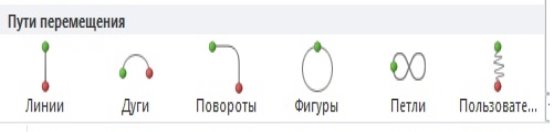
Для одного об'єкта можна створити кілька анімаційних ефектів. Наприклад, ефект входу, виділення й ефект виходу. Крім того, для всіх ефектів можна встановити швидкість відтворення.
В області завдань Настройка анімації можна також визначити, в якому місці і в який саме момент елемент має з'явитися на слайді під час показу презентації. Ефекти анімації застосовуються в режимі сортувальника слайдів або у звичайному режимі. Якщо ефект анімації задається в режимі сортувальника, програма PowerPoint застосовує його до кожного об'єкта на слайді, за винятком об'єктів Заголовок і Фон. Проте якщо ефект анімації задасться у звичайному режимі, ви повинні вказати, які об'єкти на поточному слайді потрібно анімувати, і лише після цього застосувати ефект. Додавання анімації до будь-якого об'єкта здійснюється за однією схемою незалежно від типу об'єкта. Для застосування ефекту зміни слайдів (зникнення попереднього, поява наступного) необхідно виконати команди Показ слайдів Зміна слайдів... В області завдань Зміна слайдів можна вибрати ефект зміни, встановити параметри та переглянути результат. (Автоперегляд)
Вчитель. Нескладні презентації зазвичай мають лінійну структуру, за якої слайди демонструються в порядку їх розміщення у файлі у звичайному режимі чи в режимі сортувальника слайдів.

Слово вчителя.Чи можна надрукувати на папері фільм або переглянути його від середини до початку? На відміну від перегляду відеокліпів слайдові презентації можна переглядати у довільному порядку, встановленому заздалегідь, а також друкувати їх на папері.
Друк презентації
Залежно від потреби презентацію можна демонструвати на екрані або роздрукувати. У вікні Параметри сторінки можна вибрати один із типових розмірів екрана чи один зі стандартних форматів паперу відповідно.
Щоб роздрукувати презентацію, потрібно у вікні Друк зі списку режимів вибрати потрібний
Слайди — друкується по одному слайду на сторінці;
Видачі — один або більше слайдів на сторінці із датою і номером сторінки; Нотатки — один слайд на сторінці й додані до нього нотатки;
Структура — структура презентації у вигляді багаторівневого списку.
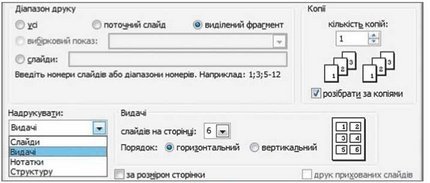
Вчитель. На протязі двох тижнів, вивчаючи тему «Комп’ютерні презентації», ми працювали з вами над проектом «Моя професія» і на кожному уроці вивчивши щось нове ви вдосконалювали свої роботи. Що ж таке професія? Навіщо вона потрібна?
У світі існує більше 50 тисяч професій. Як знайти серед них свою? Скільки з них ми собі більш-менш уявляємо? На що орієнтуватися? На запитання: «Ким ти хочеш стати після школи?» - не кожен може відповісти. А тим часом проблема вибору професії дуже серйозна. Пропоную переглянути кліп «Вибір професії».
А тепер сідайте за комп’ютери і спробуйте нові знання застосувати на практиці.
VІ. Застосування знань
Практична робота № 5 «Анімація в слайдових презентаціях »
Інструктаж із правил техніки безпеки.
Робота з комп’ютером.
Початковий та середній рівні навчальних досягнень
- Відкрийте презентацію та дайте їй назву «Прізвище. ПР №2»
- Введіть один спільний ефект автоматичної зміни слайдів за часом через команди Показ слайдів → Зміна слайдів. За умовчанням спочатку встановіть інтервал 10 с.
Достатній рівень навчальних досягнень.
- Використовуючи зроблену раніше презентацію «Моя професія», зразки слайдів, установіть для заголовків усіх слайдів спільний ефект за власним вибором, наприклад Зміна розміру, а для тексту – інший, наприклад Спіраль ( через команди Вид → Зразок → Зразок слайдів та Показ слайдів → Настройка анімації). Установіть автоматичну появу об’єкта з ефектом після появи попереднього. З’ясуйте, як ця дія дозволяє раціоналізувати роботу із введення ефектів анімації слайдів.
- Застосуйте «вручну» певні анімаційні ефекти до графічних об’єктів створеної презентації за допомогою команд Показ слайдів → Настроювання анімації.
Високий рівень навчальних досягнень.
- До будь-якого слайда зі значним обсягом текстової інформації створіть нотатку, куди й перенесіть основну частину такого тексту на власний розсуд. З’ясуйте, у чому призначення нотаток і чи можна їх друкувати окремо від слайдів.
- У режимі сортувальник, що доступний через меню Вид, налаштуйте остаточно час демонстрації кожного слайду на екрані.
- Збережіть презентацію у папці
- 2. Бліцопитування
1. Як встановити анімаційний ефект до обраного об'єкта? До всіх об'єктів на слайді?
2. Як встановити ефект зміни слайдів?
3. Які параметри можна змінювати для анімаційного ефекту?
VIІ. Підбиття підсумків уроку
Оцінювання презентацій проводиться на уроці в режимі демонстрації (за наявності часу).
Ви молодці, працювали, старалися. І ще хочу сказати що вибір є завжди.
Перегляд кліпу «Вибір є»
VII. Домашнє завданий
1. Опрацювати конспект та відповідний розділ підручника.
&6 п.6.4-6.7
2. Знайти в Інтернеті ресурси (адреси сайтів), що мають тему, подібну до теми презентації.


про публікацію авторської розробки
Додати розробку
